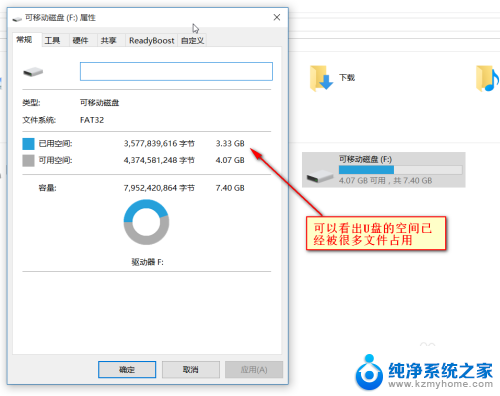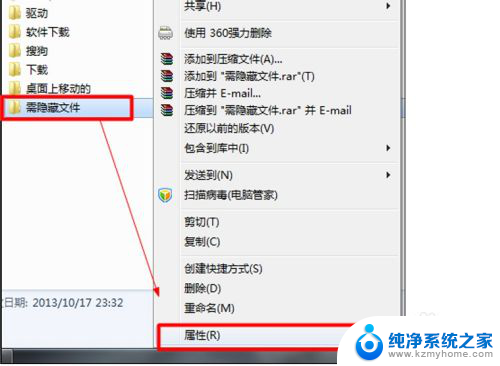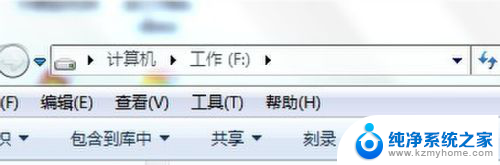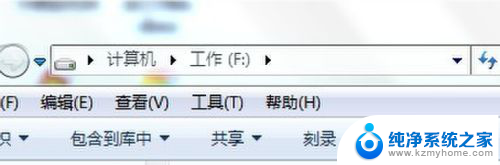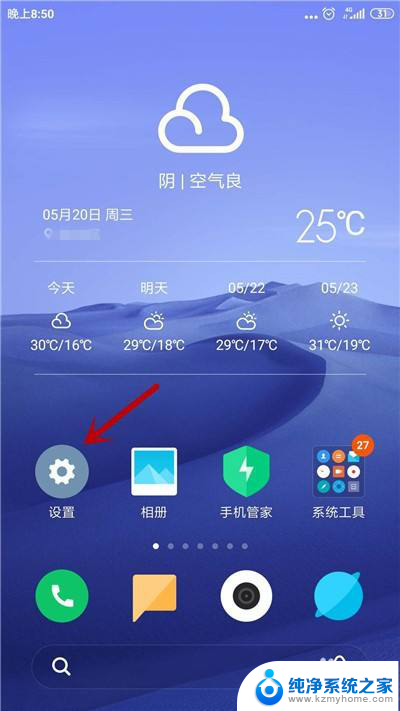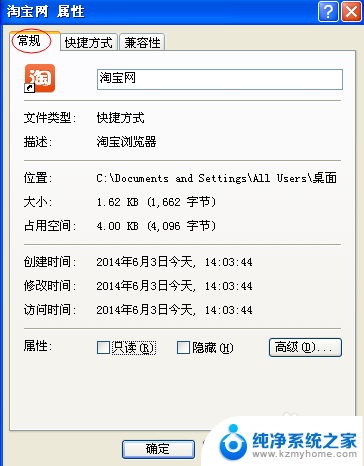如何查看桌面隐藏的文件 怎么查看在电脑桌面上隐藏的文件
更新时间:2024-08-16 10:09:05作者:jiang
在日常使用电脑的过程中,我们可能会需要查看桌面上隐藏的文件,有时候我们将一些文件隐藏起来,以保护个人隐私或者整理桌面的整洁。但是当我们需要找回这些隐藏的文件时,该如何查看呢?实际上查看在电脑桌面上隐藏的文件并不难,只需要按照一定的步骤进行操作即可。接下来我们将介绍如何查看隐藏的文件,让您可以轻松找回您需要的文件。
具体步骤:
1.首先点击电脑左下角的图标,如图
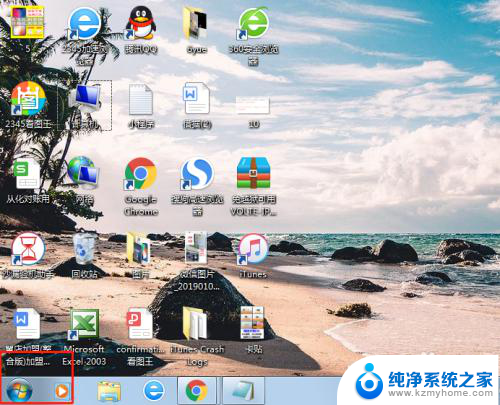
2.选择打开计算机选项,如图
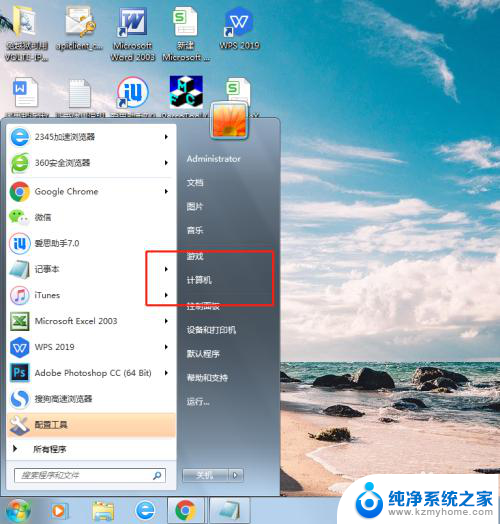
3.然后选择打开电脑桌面,如图
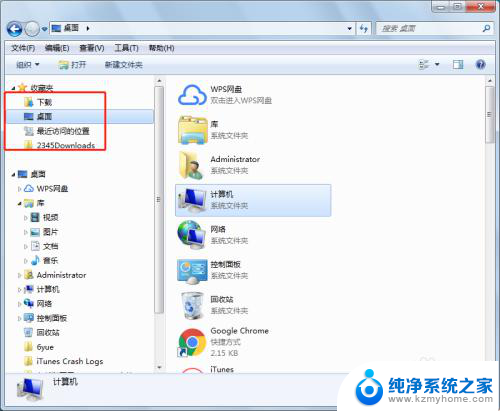
4.接着选择点击菜单栏中的工具选项,如图
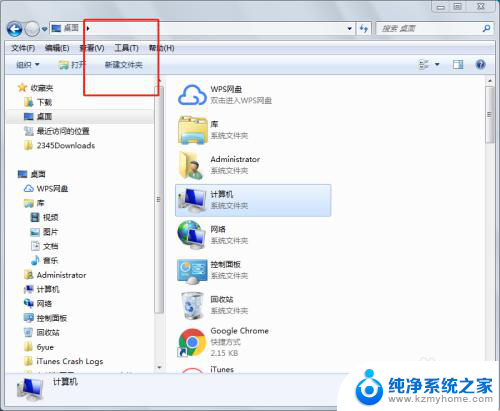
5.在工具下拉框中选择文件夹选项,如图
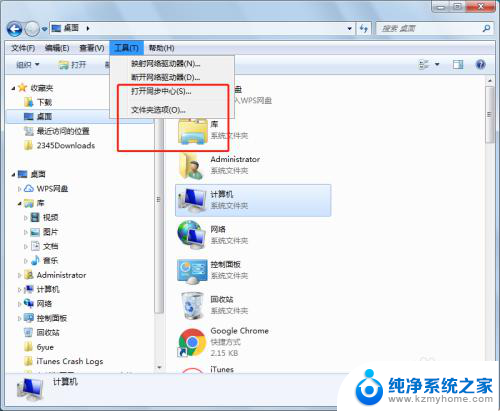
6.最后在下方选择点击显示所有文件和文件夹,点击确认和应用就可以回桌面查看隐藏的文件。如图
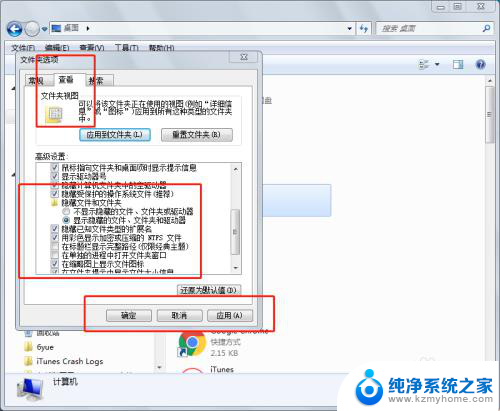
以上就是关于如何查看桌面隐藏的文件的全部内容,如果您遇到相同情况,您可以按照以上方法来解决。